Основные методы записи звука
Запись звука на iPhone — это простой и удобный процесс, который может пригодиться в различных ситуациях. В этой статье мы рассмотрим основные методы записи звука на устройствах Apple, включая встроенное приложение «Голосовые заметки» и использование сторонних приложений. Вы узнаете, как использовать каждый из этих методов, а также получите полезные советы по улучшению качества звукозаписи.
Запись звука с помощью встроенного приложения «Голосовые заметки»
Шаг 1: Настройка доступа к микрофону
Перед тем как начать запись звука на вашем iPhone с помощью приложения «Голосовые заметки», убедитесь, что у приложения есть доступ к микрофону вашего устройства. В противном случае оно не сможет корректно работать. Настройка доступа к микрофону выполняется в настройках вашего устройства.
Шаг 2: Открытие приложения «Голосовые заметки»
После того как вы убедитесь, что приложение «Голосовые заметки» имеет доступ к микрофону, перейдите к его запуску. Обычно это приложение находится на домашнем экране вашего iPhone. Как только вы его откроете, вы увидите простой и интуитивно понятный интерфейс, готовый к началу записи.
Шаг 3: Начало записи
Теперь, когда вы находитесь в приложении «Голосовые заметки», нажмите на красную кнопку с изображением микрофона, чтобы начать запись звука. По мере записи вы увидите индикатор времени, который показывает длительность вашей записи. В это время вы можете свободно говорить или записывать звуковые эффекты, которые вам нужны.
Шаг 4: Завершение и сохранение записи
Когда вы закончите запись, нажмите на кнопку стопа, которая заменяет кнопку записи. После этого вы сможете прослушать вашу запись, а также применить различные действия, такие как обрезка или отправка через сообщение или электронную почту. Не забудьте также дать название вашей записи, чтобы легче было ее найти в будущем.
Вот так просто можно записывать звук на вашем iPhone с помощью встроенного приложения «Голосовые заметки»! Не забывайте, что оно предоставляет вам простой и эффективный способ зафиксировать важные моменты и идеи в звуковом формате.
Использование приложений сторонних разработчиков
Запись звука на iPhone может быть дополнительно улучшена с использованием приложений, разработанных сторонними разработчиками. Эти приложения часто предлагают более широкий спектр функций и возможностей, а также дополнительные инструменты для редактирования и управления аудиозаписями. Давайте рассмотрим процесс использования таких приложений для записи и сохранения звука на iPhone.
Выбор подходящего приложения
Прежде чем начать запись звука с помощью стороннего приложения, вам необходимо выбрать подходящее приложение из множества вариантов, доступных в App Store. При выборе обратите внимание на функциональность приложения, его рейтинг и отзывы пользователей. Некоторые из популярных приложений для записи звука на iPhone включают «Voice Recorder & Audio Editor», «Voice Record Pro» и «iRecorder».
Установка приложения на iPhone
После того как вы определитесь с выбором приложения, установите его на ваш iPhone, следуя стандартной процедуре установки приложений из App Store. Дождитесь завершения загрузки и установки приложения на ваше устройство.
Настройка доступа к микрофону в приложении
После установки откройте приложение на вашем iPhone и убедитесь, что оно имеет доступ к микрофону вашего устройства. Обычно приложение запрашивает доступ к микрофону при первом запуске. Если вы пропустили этот шаг, вы можете вручную предоставить доступ в настройках вашего устройства.
Запись и сохранение звука с помощью выбранного приложения
После завершения настройки вы готовы начать запись звука с помощью выбранного приложения. Запустите приложение, найдите соответствующую функцию записи звука и нажмите на нее, чтобы начать запись. По завершении записи приложение обычно предоставляет вам возможность сохранить аудиозапись на вашем устройстве или поделиться ею с другими через различные платформы и сервисы.
Использование приложений сторонних разработчиков для записи звука на iPhone предоставляет вам больше возможностей для качественной и удобной работы с аудиозаписями. Они помогут вам не только записать звук, но и обработать его, добавить эффекты и подготовить к публикации.
Полезные советы для улучшения качества звукозаписи
Качество звукозаписи на iPhone может сильно варьироваться в зависимости от условий записи, используемого оборудования и техник, применяемых пользователем. В этом разделе мы рассмотрим несколько полезных советов, которые помогут вам улучшить качество ваших аудиозаписей.
Выбор подходящего места для записи
Окружающая среда имеет большое значение для качества звукозаписи. При выборе места для записи постарайтесь избегать шумных и эховых помещений. Лучше всего подходят тихие и уютные комнаты с минимальным количеством отражений звука.
Использование внешних микрофонов
Хотя встроенный микрофон iPhone обладает хорошим качеством записи звука, использование внешних микрофонов может значительно улучшить результат. Существует множество вариантов внешних микрофонов, от направленных микрофонов до петличных, выбор зависит от ваших потребностей и предпочтений.
Избегание шумов и помех
При записи звука на iPhone старайтесь минимизировать внешние шумы и помехи, которые могут повлиять на качество записи. Выключите или уменьшите громкость всех устройств в вашем окружении, а также избегайте мест с интенсивным шумом трафика или строительных работ.
Регулировка уровня громкости
Перед началом записи убедитесь, что уровень громкости установлен оптимально. Слишком низкий уровень громкости может привести к тому, что запись будет слишком тихой и неразборчивой, а слишком высокий уровень может привести к искажению звука. Экспериментируйте с уровнем громкости и найдите оптимальный для вашей ситуации.
Примеры использования
Прежде чем приступить к записи важного мероприятия или события, проведите тестовую запись, чтобы убедиться, что все настроено правильно и качество звука удовлетворительно. Попробуйте записать несколько пробных фрагментов и внимательно прослушайте их, чтобы убедиться, что все звучит так, как вы ожидаете.
Следуя этим полезным советам, вы сможете значительно улучшить качество звукозаписи на вашем iPhone. Помните, что качественная звукозапись может быть ключом к успешному созданию подкастов, музыкальных демонстраций и других аудио проектов.
Практические примеры использования записи звука на iPhone
Пользователи iPhone могут в полной мере воспользоваться возможностями записи звука для широкого спектра задач. Ниже представлены практические примеры использования записи звука на iPhone, которые могут быть полезны в повседневной жизни.
1. Запись лекций и уроков
Студенты и учащиеся могут использовать функцию записи звука на iPhone для записи лекций и уроков в учебных заведениях. Это особенно полезно для тех, кто хочет в дальнейшем переслушать материалы или вспомнить информацию, которая была пропущена во время прослушивания лекции. Записи лекций также могут быть использованы для подготовки к экзаменам или создания конспектов.
2. Создание аудиозаписей для подкастов
Подкасты становятся все более популярным форматом контента, который можно создавать прямо с помощью iPhone. Пользователи могут записывать свои собственные подкасты, обсуждая различные темы или делившись своими мыслями и идеями. Запись звука на iPhone обеспечивает удобный способ создания высококачественных аудиозаписей для последующей публикации.
3. Фиксация важной информации в виде голосовых заметок
Использование записи звука на iPhone для создания голосовых заметок может быть удобным способом фиксации важной информации в любое время и в любом месте. Пользователи могут записывать свои мысли, идеи, списки дел, напоминания и другие заметки прямо на своем устройстве, что обеспечивает мгновенный доступ к этой информации.
4. Создание музыкальных демонстраций и идей
Музыканты и композиторы могут использовать запись звука на iPhone для создания музыкальных демонстраций и идей. Это позволяет им быстро записывать мелодии, аккорды, тексты песен и другие музыкальные элементы прямо на мобильном устройстве. Записи звука могут служить отправной точкой для создания полноценных музыкальных произведений в будущем.
Запись звука на iPhone предоставляет пользователям широкие возможности для реализации различных творческих и профессиональных проектов. От записи лекций до создания подкастов и музыкальных демонстраций, использование записи звука на iPhone может значительно облегчить выполнение различных задач и обогатить пользовательский опыт.

Автор статьи:
Обновлено:
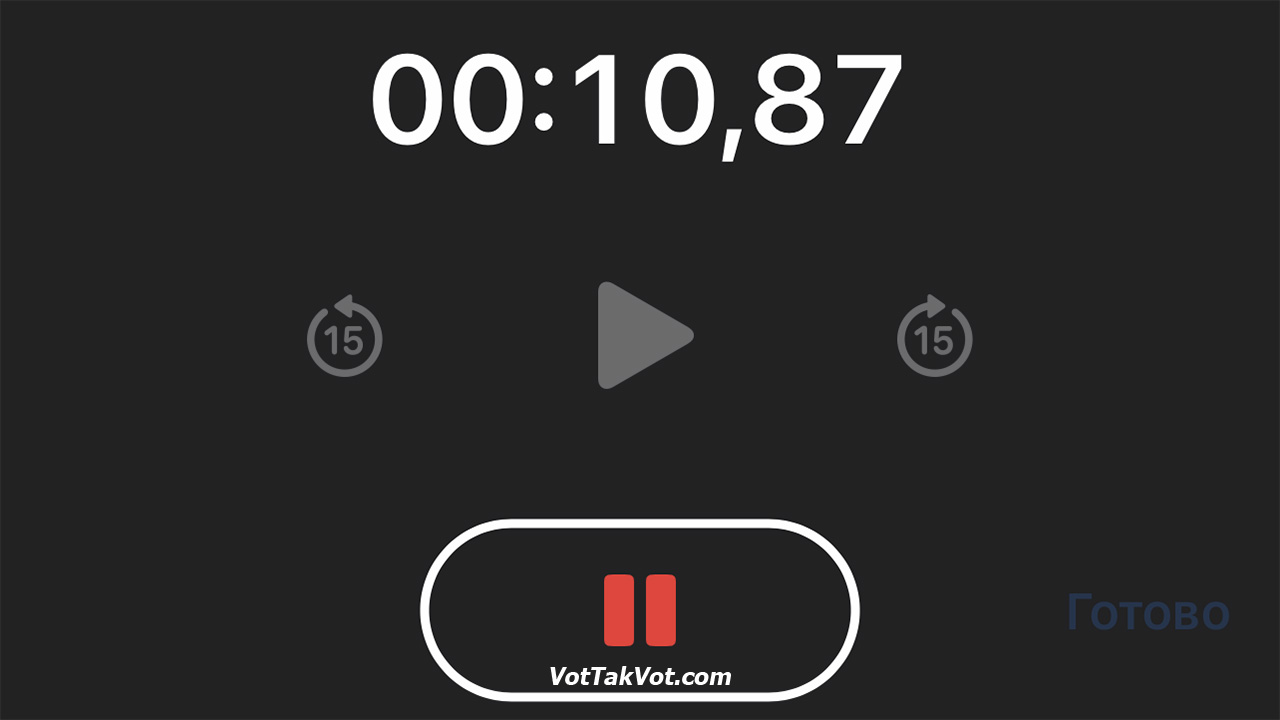
Добавить комментарий